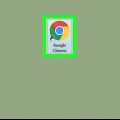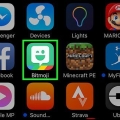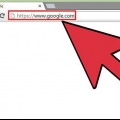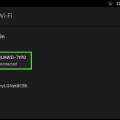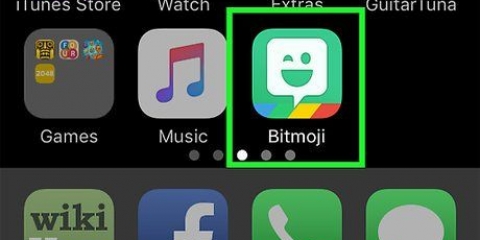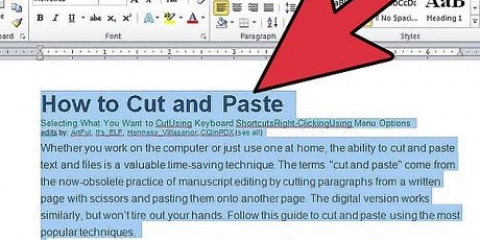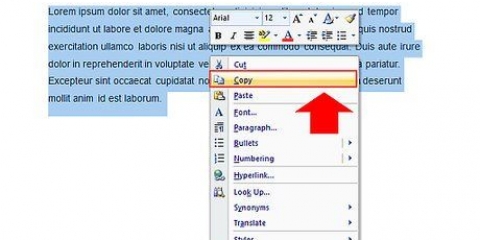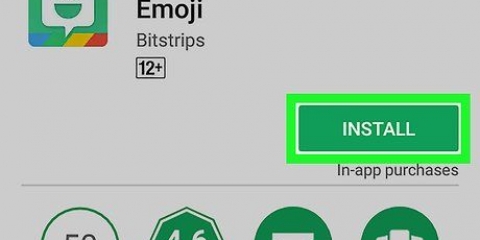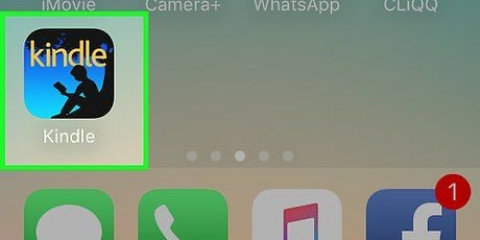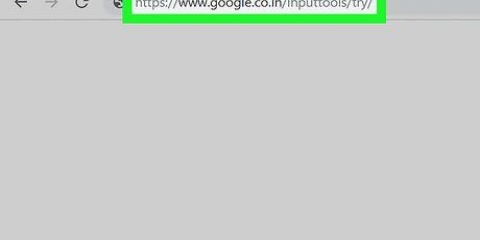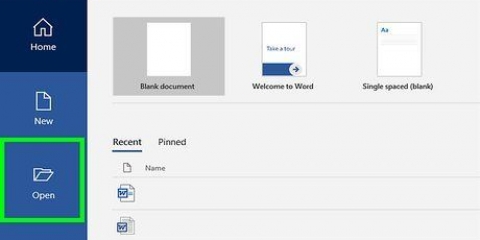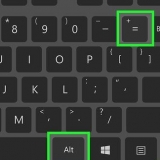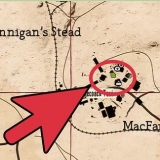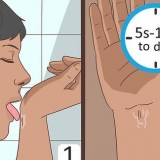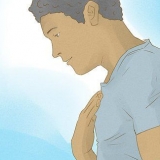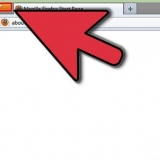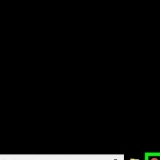A maioria dos aplicativos sociais como Facebook, WhatsApp e Twitter permitem que você cole o Bitmoji diretamente em uma nova mensagem ou postagem. 




Abra o aplicativo com o qual você deseja compartilhar seu Bitmoji e encontre o botão Anexar – geralmente parece uma câmera, sinal de mais (+) ou clipe de papel. Agora você verá uma lista de pastas no seu dispositivo. Vá para a pasta Bitmoji. Talvez seja necessário escolher algo como `Imagens locais` ou `Dispositivo local` para encontrá-lo. Toque no Bitmoji para selecioná-lo. Envie a mensagem ou o e-mail. 

Vamos para https://www.bitmoji.com. Role para baixo e clique Baixar para o Google Chrome. É um botão preto na parte inferior da página. Clique em Adicionar extensão (ou extensão). Uma vez instalado, você verá a tela de login. Insira as informações da sua conta Bitmoji e clique em Inscrever-se, ou selecione Inscreva-se com o Facebook se sua conta estiver vinculada ao Facebook. Você precisa fazer login no Facebook, se ainda não o fez. 




Você também pode colar Bitmoji em outros aplicativos em seu computador, como Microsoft Word ou Adobe Photoshop.
Copiar bitmoji
Contente
Este artigo vai ensiná-lo a copiar um Bitmoji de um aplicativo móvel ou extensão do Chrome para que você possa colá-lo como uma imagem.
Degraus
Método 1 de 3: em um iPhone ou iPad

1. Abrir Bitmoji. É o ícone verde com um balão branco piscando na tela inicial.

2. Toque no Bitmoji que você deseja copiar. Para encontrá-lo, use os ícones na parte inferior da tela para visualizar as diferentes categorias e role para baixo para ver todas as opções.

3. Toque em Copiar. É o terceiro ícone da esquerda na segunda linha de ícones. Isso copia a imagem para a área de transferência do seu dispositivo.

4. Cole seu Bitmoji copiado em um aplicativo. Toque e segure a caixa de texto onde deseja colá-la e selecione Para colar. Desde que o aplicativo suporte copiar e colar, seu Bitmoji deve aparecer.
Método 2 de 3: em um Android

1. Abrir Bitmoji. É o ícone verde com uma piscadela branca na gaveta de aplicativos.
- Não há uma maneira real de copiar um Bitmoji do aplicativo Android, mas você pode salvá-lo em seu dispositivo para compartilhá-lo com outros aplicativos.

2. Toque no Bitmoji que você deseja salvar. Use os ícones na parte superior da tela para visualizar as diferentes categorias e role para baixo para ver todas as opções.

3. Deslize para a esquerda nos ícones inferiores e toque em Salvar. É a última opção (um ícone roxo com uma seta) na lista de ícones.

4. Toque em Permitir. Faça isso quando solicitado a permitir que o Bitmoji acesse fotos, mídia e arquivos no seu dispositivo. O Bitmoji agora será armazenado em uma pasta chamada `Bitmoji` no seu dispositivo.

5. Compartilhe o Bitmoji com o aplicativo de sua escolha. As etapas para fazer isso dependem do aplicativo que você está usando, mas você pode compartilhá-lo com qualquer aplicativo que permita compartilhar imagens (por exemplo,. Facebook, Mensagens Android, WhatsApp, Gmail).
Método 3 de 3: Em um computador

1. Abra o Google Chrome. Para usar o Bitmoji no seu computador, você precisa instalar um aplicativo que funcione apenas com o Google Chrome. Se você não tiver o Chrome, consulte como baixar e instalar google chrome.

2. Baixe a extensão `Bitmoji para Chrome`. Se você vir o botão Bitmoji (um ícone verde com um balão de fala branco piscando) no canto superior direito do Chrome, você já tem a extensão e pode pular esta etapa. Em outros casos, faça o seguinte:

3. Clique no botão Bitmoji. É o ícone verde com uma piscadela branca no canto superior direito do Chrome.

4. Encontre o Bitmoji que você deseja copiar. Para encontrá-lo, clique em uma das categorias listadas (por exemplo,. `luv ya`, `aniversários`, `você arrasa`) ou digite um termo de pesquisa na caixa `Pesquisar Bitmoji`.

5. Clique com o botão direito do mouse no Bitmoji. Se você não tiver o botão direito do mouse, pressione Ctrl enquanto pressiona o botão esquerdo do mouse.

6. Selecione Copiar Imagem. Certifique-se de não selecionar acidentalmente `Copiar local da imagem`, pois isso não copiará a imagem.

7. Cole o Bitmoji em um site que suporte imagens. Quase todos os sites e aplicativos sociais, como Facebook, Gmail, Twitter e Hangouts, permitem que você cole uma imagem diretamente em um bate-papo ou postagem. Clique com o botão direito (ou Ao controle+clique) onde deseja inserir o Bitmoji e selecione Para colar.
Pontas
- Você pode compartilhar um Bitmoji como uma imagem do aplicativo móvel, sem copiá-lo ou salvá-lo no seu dispositivo. Toque no Bitmoji que você deseja compartilhar e selecione o aplicativo com o qual deseja compartilhá-lo.
- Tanto o Snapchat quanto o Slack podem ser vinculados ao Bitmoji, permitindo que você crie `Friendmoji`. Estas são imagens de desenhos animados de você com um amigo (que também usa Bitmoji).
Artigos sobre o tópico "Copiar bitmoji"
Оцените, пожалуйста статью
Popular